Jak restartovat nebo spát Apple TV přímo z dálkového ovladače

Zatímco můžete restartovat Apple TV nebo jej uspat potápět do systémového menu, není třeba to dělat; můžete provádět tyto dvě užitečné funkce přímo z dálkového ovládání.
Proč to chci dělat?
Navigace v nabídkách, které se mají provádět, je únavné. Ačkoli Apple Remote nabízí velmi hladký uživatelský zážitek, pokud jde o navigaci v menu, je skoro mnohem rychlejší používat jednoduché kombinace klávesových zkratek spíše než kliknout přes stromy menu s malou stopou.
Ačkoli Apple Remote je velmi základní z hlediska (jen sportovní trackpad a šest tlačítek) můžete jednoduše používat kombinace knoflíků k provádění základních funkcí, jako je restartování Apple TV a jeho uvedení do režimu spánku: nevyžaduje se žádné menu. Pojďme se podívat na to, jak to udělat každý.
Restart Apple TV s dálkovým ovladačem
Pokud potřebujete restartovat Apple TV, můžete vždy přejít do menu nastavení a přejděte na Nastavení -> Systém -> Restart . Nejen že to není zvlášť výhodné, ale pokud se systém chová jako podivný, pak pomocí kombinace vzdáleného klíče může být jen věc, která vás ušetří, abyste se dostali až k ručnímu odpojení přístroje od napájení a napájení za jízdy, abyste ho mohli restartovat.
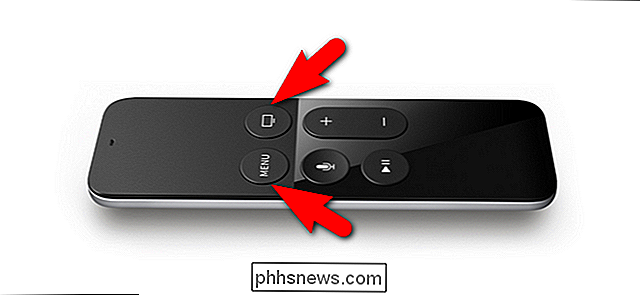
Chcete-li restartovat Apple TV pomocí dálkového ovladače jednoduše podržte stisknuté tlačítko Menu a Home, jak je vidět na obrázku výše, na dálkovém ovladači, dokud začne blikat malé bílé světlo na přední straně televizoru Apple TV. Uvolněte tlačítka a Apple TV se restartuje.
Spánek Apple TV s dálkovým ovladačem
Opět, jako restart Apple TV, můžete přístroj spát stisknutím tlačítka. Namísto navigace do Nastavení -> Spánek, abyste mohli Apple TV spát, stačí jednoduše stisknout a podržet tlačítko Domů.
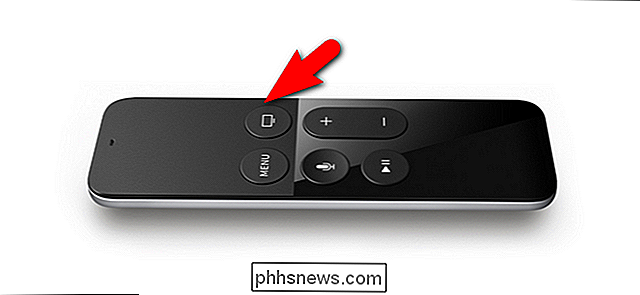
Na rozdíl od kombinace restartu (což se stane automaticky), když stisknete a podržíte tlačítko Home na spánek vás vyzve k potvrzení.
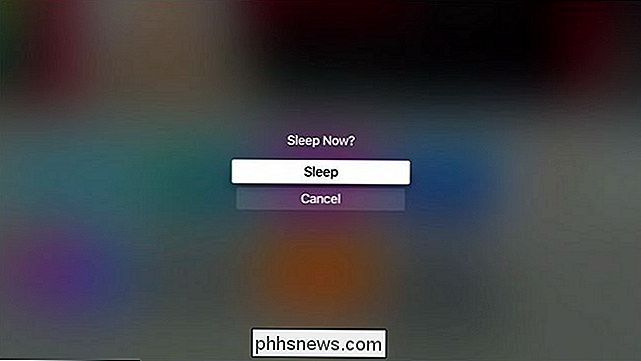
Klepnutím na střed monitorovacího pultu potvrďte, že chcete, aby přístroj spal, a je vypnutý do režimu spánku s nízkou spotřebou pro váš Apple TV.
Zeptejte se vaše Apple TV? Napište nám e-mail na adresu a budeme se snažit, abychom odpověděli.

Co potřebujete vědět o inovaci počítače se systémem Windows Vista na systém Windows 10
Společnost Microsoft nenabízí bezplatnou aktualizaci systému Windows 10 na všechny staré počítače se systémem Windows Vista, které byste měli kolem. Pouze počítače se systémem Windows 7 a 8.1 se dostanou zdarma do nové éry Windows 10. Ale Windows 10 se jistě spustí na těch počítačích Windows Vista. Koneckonců, Windows 7, 8.

Jak se malware AutoRun stalo problémem v systému Windows a jak byl (většinou) opraven
Díky špatným konstrukčním rozhodnutím byl AutoRun kdysi obrovským bezpečnostním problémem v systému Windows. AutoRun vám umožní spustit škodlivý software, jakmile do počítače vložíte disky a jednotky USB. Tato chyba byla zneužita pouze autory škodlivého softwaru. To bylo skvěle používané Sony BMG skrýt rootkit na hudebních CD.



